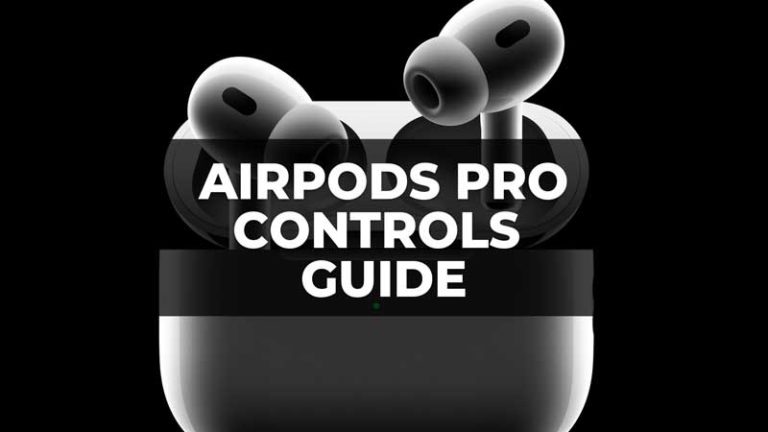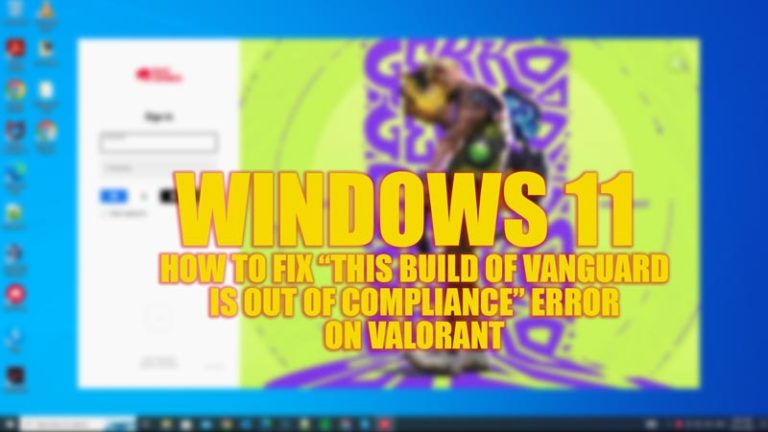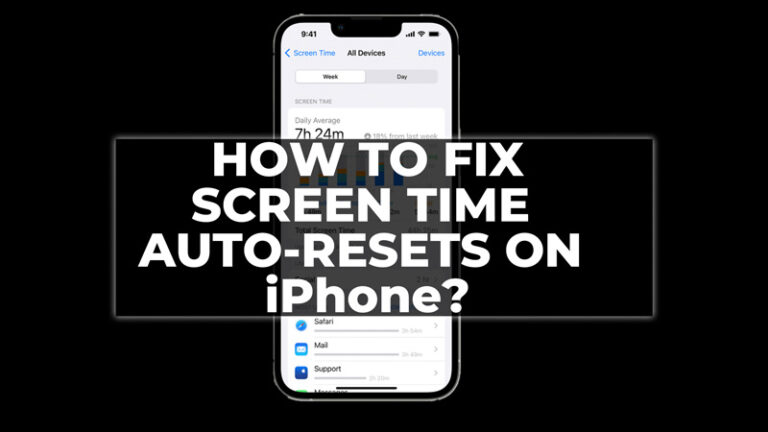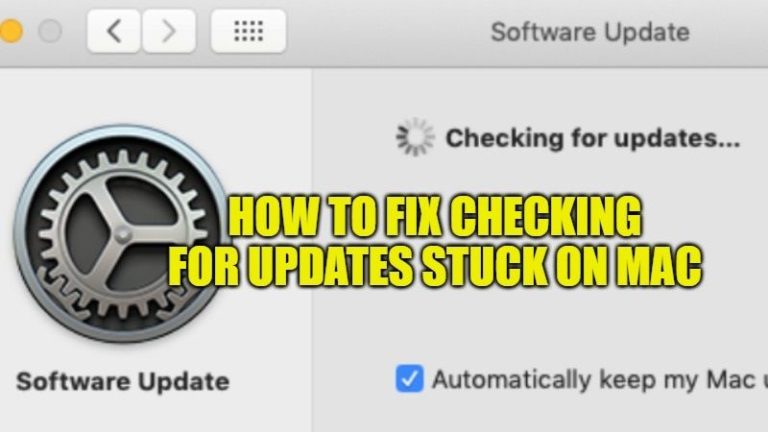Как использовать клавиатуру и мышь с PS5
Если вы хотите использовать контроллер DualSense на PS5 для ввода паролей или поиска контента в приложениях, это наверняка может стать очень сложной задачей. Самое приятное то, что теперь вы можете обойти эти трудности, подключив клавиатуру и мышь к консоли PlayStation 5. Вы также можете использовать их, чтобы играть во все те игры, которые включают в себя в качестве устройств ввода поддержку мыши и клавиатуры. В этом руководстве я объясню, как использовать клавиатуру и мышь на PS5.
Как использовать клавиатуру и мышь с PS5

Консоль PS5 может поддерживать различные проводные, беспроводные или Bluetooth-клавиатуры и мыши. Самый простой способ начать работу — подключить клавиатуру и мышь к PS5, подключив их к USB-портам на задней панели консоли. Если вам не хватает USB-портов, мы рекомендуем подключить USB-концентратор, а затем подключить клавиатуру и мышь.
Однако в настоящее время нет игр для PS5, которые их поддерживают: чтобы иметь возможность их использовать, вам нужно будет выбрать игры для PS4, совместимые с PS5, а также использовать такие приложения, как Netflix, YouTube, Spotify.
Если вам не нравятся провода, разбросанные по дому, и вы хотите навести порядок, вы можете использовать беспроводную связь Bluetooth для подключения клавиатуры и мыши к PS5. Это гораздо более чистая и простая альтернатива.
Вот как подключить Bluetooth-клавиатуру и мышь на PS5:
- Чтобы включить Bluetooth в PS5, выберите значок шестеренки «Настройки», расположенный в верхнем левом углу.
- Теперь прокрутите вниз и выберите «Аксессуары», затем выберите «Аксессуары Bluetooth» в разделе «Общие».
- На этом этапе переведите клавиатуру или мышь Bluetooth в режим сопряжения, чтобы они могли подключиться к консоли.
- После подключения мыши или клавиатуры перейдите в раздел «Клавиатура» или «Мышь» в «Аксессуары», чтобы изменить их настройки.
- Что касается мыши, то вы можете, например, выбрать скорость указателя или настроить ее для использования левшой.
В некоторых случаях соединение Bluetooth между клавиатурой или мышью и консолью может быть не таким стабильным и удовлетворительным. Вот почему вы можете выбрать беспроводную клавиатуру или мышь, которые поставляются с беспроводным USB-ключом 2,4 ГГц. Например, USB-приемник Unifying от Logitech может упростить подключение совместимой мыши или клавиатуры Unifying.
Это все, что вам нужно знать о том, как использовать клавиатуру и мышь с PS5. Чтобы получить дополнительные советы и рекомендации по PS5, ознакомьтесь с другими нашими руководствами о том, как подключить контроллер PS5 к ПК и о лучших приложениях для потоковой передачи для PS5.